【www.guakaob.com--高考励志】
CAD计算面积的几种方法
cad计算面积(一)
CAD计算面积的几种方法
AutoCAD中我们可以方便、准确地计算二维封闭图形的面积以及周长,但对于不同类别的图形计算方法也不尽相同。 1. 对于简单图形,如矩形、三角形。只须执行命令AREA(可以是命令行输入或点击对应命令图标),在命令提示“Specify first corner point or
[Object/Add/Subtract]:”后,打开捕捉依次选取矩形或三角形各交点后回车,AutoCAD将自动计算面积(Area)、周长(Perimeter),并将结果列于命令行。
2. 对于简单图形,如圆或其它多段线(Polyline)、样条线
(Spline)组成的二维封闭图形。执行命令AREA,在命令提示“Specify first corner point or [Object/Add/Subtract]:”后,选择Object选项,根据提示选择要计算的图形,AutoCAD将自动计算面积、周长。
3. 对于由简单直线、圆弧组成的复杂封闭图形,不能直接执行AREA命令计算图形面积。必须先使用Boundary命令(其使用方法依照下图对话框选择即刻,它同于剖面线填充的面域创建),以要计算面积的图形创建一个面域(region)或多段线对象,再执行命令AREA,在命令提示“Specify first corner point or
[Object/Add/Subtract]:”后,选择Object选项,根据提示选择刚刚建立的面域图形,AutoCAD将自动计算面积、周长。
计算不规则图形面积:
1.在绘图工具条上选择"面域"
2.选中要计算面积的图形的所有边(包括圆弧).回车!!!
这时候可以看到要计算面积图形是一个整体了~
3.area命令,回车
4.o命令,回车
5.选中要计算面积的图形.回车~~~OK!!!
什么乱七八糟的图形都可以计算.
我用pedit将外框线连起来,再area选o,即可得面积!我用pedit将外框线连起来,再area选o,即可得面积!
如果是闭合区域:可以用命令 li(LIST) 然后选种闭合区域 在弹出的窗口中会显示出面积、周长等详细信息!
如不是闭合区域可以先用 bo 命令进行面域操作!
CAD计算面积所有方法汇总
cad计算面积(二)
CAD中关于测量面积的操作方法

“查询”工具栏: “工具”菜单:查询 面积 命令行: area
指定第一个角点或 [对象(O)/添加(A)/减(S)]: 指定点 (1) 或输入选项
第一角点
计算由指定点定义的面积和周长。所有点必须都在一个与当前用户坐标系 (UCS) 的 XY 平面平行的平面上。
指定下一个角点或按 ENTER 键全选: 指定点 (2)
继续指定点定义多边形,然后按 ENTER 键完成周长定义。
如果不闭合这个多边形,AutoCAD 在计算该面积时假设从最后一点到第一点绘制了一条直线。计算周长时,AutoCAD 加上这条闭合直线的长度。
对象
计算选定对象的面积和周长。可以计算圆、椭圆、样条曲线、多段线、多边形、面域和实体的面积。
注意 二维实体(使用 SOLID 命令创建)不报告面积。
选择对象:
如果选择开放的多段线,AutoCAD 在计算面积时假设从最后一点到第一点绘制了一条直线。然而计算周长时,AutoCAD 忽略此直线。 计算面积和周长(或长度)时将使用宽多段线的中心线。 添加
打开“加”模式后,继续定义新区域时应保持总面积平衡。“加”选项计算各个定义区域和对象的面积、周长,也计算所有定义区域和对象的总面积。可以使用“减”选项从总面积中减去指定面积。
指定第一个角点或 [对象(O)/减(S)]: 指定点 (1) 或输入选项 第一角点
计算由指定点定义的面积和周长。所有点必须都在一个与当前 UCS 的 XY 平面平行的平面上。
指定下一个角点或按 ENTER 键全选 (“加”模式): 指定点 (2)
指定点来定义多边形 (3)。按 ENTER 键后 AutoCAD 开始计算其面积和周长。并且,打开“加”模式后,AutoCAD 将返回所有由选定点或选定对象定义的区域的总面积。
如果不闭合这个多边形,AutoCAD 在计算该面积时假设从最后一点到第一点绘制了一条直线。计算周长时,AutoCAD 将加上这条闭合直线的长度。
对象
计算选定对象的面积和周长。
(“加”模式) 选择对象: AutoCAD 计算其面积和周长。并且,打开“加”模式后,AutoCAD 将返回所有由选定点或选定对象定义的区域的总面积。
如果选择开放的多段线,AutoCAD 在计算面积时假设从最后一点到第一点绘制了一条直线。然而计算周长时,AutoCAD 忽略此直线。 计算面积和周长时将使用宽多段线的中心线。
减
打开“减”模式后,减去指定区域时应保持总面积平衡。
减 与“加”选项类似,但减去面积和周长。
8.3.1 面积查询的功能和使用
AutoCAD中的面积查询命令可以计算一系列指定点之间的面积和周长,或计算多种对象的面积和周长。此外,该命令还可使用加模式和减模式来计算组合面积。
“area”命令的调用方法为:
方法1:工具栏:“Inquiry(查询)”→
方法2:菜单:【Tool(工具)】→【Inquiry(查询)】→【Area(面积)】 方法3:命令行:area(或别名aa)
8.3.2 面积查询命令详解
AutoCAD通过两种形式来使用“area”命令,(如图8-1所示)。
(1) 调用“area”命令后,根据提示指定一系列角点,AutoCAD将其视为一个封闭多边形的各个顶点,并计算和报告该封闭多边形的面积和周长。
(2) 调用“area”命令后,根据提示某个对象,AutoCAD将计算和报告该对象的面积和周长;可被“area”命令所使用的对象包括圆、椭圆、样条曲线、多段线、正多边形、面域和实体等。
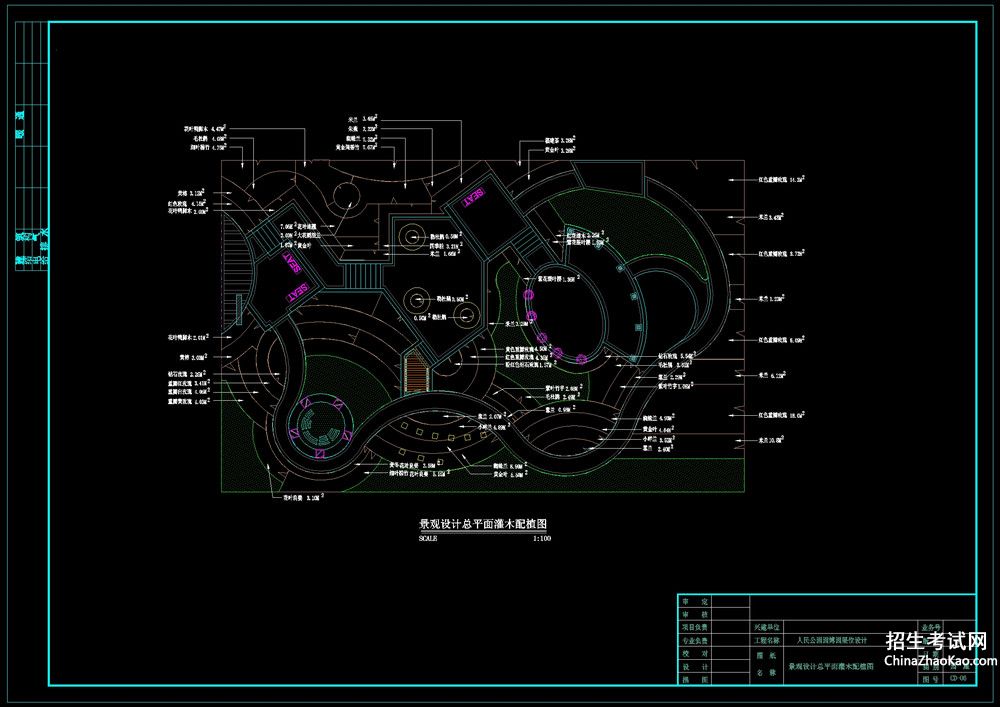
(注意 在计算某对象的面积和周长时,如果该对象不是封闭的,则系统在计算面积时认为该对象的第一点和最后一点间通过直线进行封闭;而在计算周长时则为对象的实际长度,而不考虑对象的第一点和最后一点间的距离。)
在通过上述两种方式进行计算时,均可使用“加(Add)”模式和“减(Subtract)”
模式进行组合计算。
(1) Add(加):使用该选项计算某个面积时,系统除了报告该面积和周长的计算结果之外,还在总面积中加上该面积。
(2) Subtract(减):使用该选项计算某个面积时,系统除了报告该面积和周长的计算结果之外,还在总面积中减去该面积。
例如图8-2中所示,图A中在加模式下选择对象一,在减模式下选择对象二,则总面积为对象一和对象二之间部分。图B中分别在加模式下选择对象一和对象二,则总面积为面积一和面积二之和。【cad计算面积】
专家指点 系统变量AREA存储由“area”命令计算的最后一个面积值。系统变量PERIMETER存储“area”、“dblist”和“list”命令计算的最后一个周长值。
CAD计算面积的几种方法
AutoCAD中我们可以方便、准确地计算二维封闭图形的面积以及周长,但对于不同类别的图形计算方法也不尽相同。 1. 对于简单图形,如矩形、三角形。只须执行命令AREA(可以是命令行输入或点击对应命令图标),在命令提示“Specify first corner point or
[Object/Add/Subtract]:”后,打开捕捉依次选取矩形或三角形各交点后回车,AutoCAD将自动计算面积(Area)、周长(Perimeter),并将结果列于命令行。
2. 对于简单图形,如圆或其它多段线(Polyline)、样条线
(Spline)组成的二维封闭图形。执行命令AREA,在命令提示“Specify first corner point or [Object/Add/Subtract]:”后,选择Object
选项,根据提示选择要计算的图形,AutoCAD将自动计算面积、周长。
3. 对于由简单直线、圆弧组成的复杂封闭图形,不能直接执行AREA命令计算图形面积。必须先使用Boundary命令(其使用方法依照下图对话框选择即刻,它同于剖面线填充的面域创建),以要计算面积的图形创建一个面域(region)或多段线对象,再执行命令AREA,在命令提示“Specify first corner point or
[Object/Add/Subtract]:”后,选择Object选项,根据提示选择刚刚建立的面域图形,AutoCAD将自动计算面积、周长。
计算不规则图形面积:
1.在绘图工具条上选择"面域"
2.选中要计算面积的图形的所有边(包括圆弧).回车!!!
这时候可以看到要计算面积图形是一个整体了~
3.area命令,回车
4.o命令,回车
5.选中要计算面积的图形.回车~~~OK!!!
什么乱七八糟的图形都可以计算.
我用pedit将外框线连起来,再area选o,即可得面积!我用pedit将外框线连起来,再area选o,即可得面积!
如果是闭合区域:可以用命令 li(LIST) 然后选种闭合区域 在弹出的窗口中会显示出面积、周长等详细信息!
如不是闭合区域可以先用 bo 命令进行面域操作!
CAD计算面积,图块统计快捷方法
cad计算面积(三)
怎样快速计算面积
有一个命令很好用,只要输入boundary,然后点中围合区域的中心就可以了,这样就省去了用pl围合
的麻烦-----bob
pedit这个命令可以把线条连在一起。自己按照提示去作吧
我平时用的都是先把要算的区域用多段线围合一下,然后在看特性,就有该区域的面积了,速度还行。
用面域命令定义一个面域,然后和AREA命令选O,就得了
5楼说很好.当然如果大家觉得记命令太烦琐,也可直接用"绘图"中"边界"命令...【cad计算面积】
选择刚绘出的边界,按Ctrl+1(对象特性),查看其面积...
直接用量面积的命令来框一片就出来了!当然技术长度就更方便了!选择后按F2就看都了!
我一般用pl将图形围合,点击测量体积旁边的那个按钮,都有
先输入BO命令,把多个线段连成一体,在输入AA命令,选O(对象),在命令栏里就会显示出所选区域的面积,周长
还在学校时用过BO,但图形较大的时候容易死机,后来就只用PL+LI了 大家可以用PLINE
画
如果不是用这个命令画的话,可以输入PE
把线先转化,然后输入PE,J
成为闭合的
这样再输入LI
bob的意思是,你先用面域命令,把不能连成pline线的线做成闭合线框(里面可选的).然后,还是得用AA命令算面积的.
还是皮蛋线搂边,然后AA算面积比较方便的说!
之所以不能闭合,可能是几条线不在同一个平面上的缘故,所以算不了面积,把线删了,自己重连试试,说的不对,请大家多多指教! 在2006、2005中的填充面积是可以直接量出来的用li
首先是定义面域:有两种方法:一个是用boundary,一个是用region,都可以的
当然用pl定义出一个闭合的物体也是常用的方法
其次是计算面积:一个是用area(也就是AA)命令,再输入用E或O选择即可,
一个是用MASSPROP,也可以得到面积值.
我想这算是比较完全详细的说法,大家可以提出更好的办法
可以用复制,然后粘贴为块呀
这样就也可以使它们成为一个整体了
自己以前都是用PE来围合
再用LI来计算
现在用BO和LI配合用【cad计算面积】
感觉自己又升级了
谢谢楼主
也预注大家新年快乐
aa的方法只针对个体面积不利于多地块面积丈量(如详细统计多种灌木的种植面积),利用bo创建多段线,再利用特性查询面积较实用,缺点就是不能查周长
我的经验是,首先作图的时候养成分层的好习惯。然后,将你所需要的图层隔离,比如绿地。我会再建一个绿地计算的层。输入bo(即boundary命令),然后在用aa.
如果你愿意,可以搜索acad.pgp将一些命令改成你习惯的操作法。比如:bo(即boundary命令),可以改成bb。这样你的画图效率会高很多。可以试一试
bo(即boundary命令),之所以会出现分析到死机的情况,主要是里面的内容太多。它要分析的内容太多。
可以试试将它复制到图边上很空的位置再用bo。
我觉得最好是将图层弄好,这样比较快。Express工具我常用。 我的帖子回复的太晚,可能对大家的帮助比较小
我建议你在acad.pgp里改一下
对了,还有很重要的一招。在mo里看是不是真的闭合了。若是“否”,你选“是”就行了
如果有很多的面积要一起计算,
用area里面的连续选择o a a什么的好似很快的。
关键是都要画好闭合的线条,在同一的层上面。
怎样快速统计图块
用bcount然后选择整个图形
在定义块的时候,要把每种树的名称写上其真实的名称,在属性栏中就出现其数量了,不用那么麻烦啦
先要保证你的每棵树或石头是一个个体,以树为例——保留有树的一层将要数的树木图例全选中,移动或复制,信息提示栏中都会显示所选物体的数量
告诉大家一个简单的方法,不知大家注意没有在CAD菜单"工具"栏中有一“快速选择工具”,对话框中“块参照”选择“名称”,然后在值中键入植物图块名称,确定后大家注意命令行中“选中物体个数,即为树木数量.(前提是必须保证在作图时,植物图标均定义为块,且名字不同;若不知道块的名称,可以通过”LIst"列举命令便从命令行中知道块名字。)
不知道,各位同志们为什么不去看一看工具下载的内容,里面有一个统计树的小东东,不管任何版本的cad都可以用(看一看内附的说明就可以了),总的评价是简单实用。另外,统计绿地面积也是有一个小东东的也不错。
用快速选择工具只能一次一个,用“bcount”可一次点清图中所有块的数量,知道怎么点树了吧
但首先必须CAD中装上express,这在R14、cad2000,cad2005,cad2006都可以找到
如是又要点树的数量、点色块面积用cad2005应可以了(用list)。或cad2006中选中它特性栏中直接给出面积比任何其它外挂都好用 我以前一直是用fi ,也就是过滤器来数 的
可以用快速选择啊。
用quickselect和copy命令.但前提是要图块,和多分几个图层,这样可以一次搞定
数树的数量,我也有一个我常用的办法,和大家交流一下.
首先,你必须保证一种树就是一个不同名称的块,最好是以树名给块定名.然后再使用过滤器,快捷键为fi.然后在弹出的对话框中点"添加选定对象",在图上选一个你要数的树的图标,这时可以看到在列表中会列出你的这个对象的详细信息,有层啊,块名啊,坐标啊等,注意,我们只要留下对象和块名两个信息就可以了,其它的都点删除删掉.然后在选择过滤器下拉列表中选择块名.再点应用,然后在图上框选一下整张图,回车.然后注意看命令行,会显示找到了多少,过滤了多少,只要用前者减后者就是这种树的树木了
告诉大家一个简单的方法,不知大家注意没有在CAD菜单"工具"栏中有一“快速选择工具”,对话框中“块参照”选择“名称”,然后在值中键入植物图块名称,确定后大家注意命令行中“选中物体个数,即为树木数量.(前提是必须保证在作图时,植物图标均定义为块,且名字不同;若不知道块的名称,可以通过”LIst"列举命令便从命令行中知道块名字。)祝大家成功 QQ:358245507
在CAD中如何计算建筑面积?怎么使用啊?
cad计算面积(四)